Créer une texture d'herbe impressionnante avec Photoshop
2 participants
kira'art :: Tutoriels :: Tutos Photoshop
Page 1 sur 1
 Créer une texture d'herbe impressionnante avec Photoshop
Créer une texture d'herbe impressionnante avec Photoshop
Créer une texture d'herbe impressionnante avec Photoshop
Pour commencer ouvrez un nouveau document de 500x500 pixels résolution 72Dpi couleurs RVB8Bits.
Allez dans Menu > Filtre > Rendu > Nuage.

Ensuite allez dans Menu > Filtre > Bruit > Ajout de bruit


Puis rendez-vous dans Menu > Filtre > Atténuation > Flou gaussien


Allez Dans Menu > Filtre > Contours > Effet pointilliste


Maintenant changez la teinte du calque en allant dans Menu > Image > Réglages > Teinte et saturation

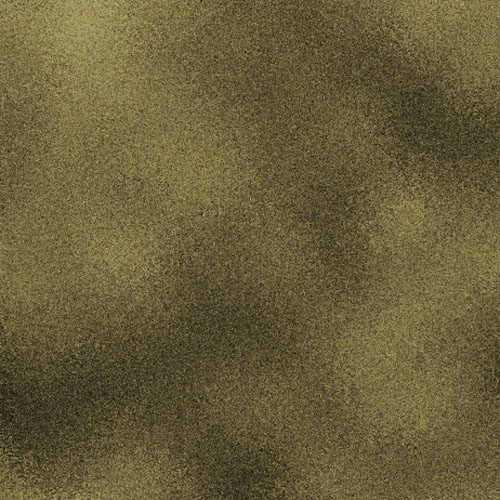
Ce que nous avons fait c'est ce qui va apparaitre en dessous de l'herbe et ça va donner un très beaux effet vers la fin, maintenant nous allons créer notre herbe pour le faire commencez par créer un nouveau calque (Ctrl+Shift+N), prenez l'outil pot de peinture (G) et remplissez-le avec la couleur verte #52782F

Puis allez dans Menu > Filtre > Bruit > Ajout de bruit.

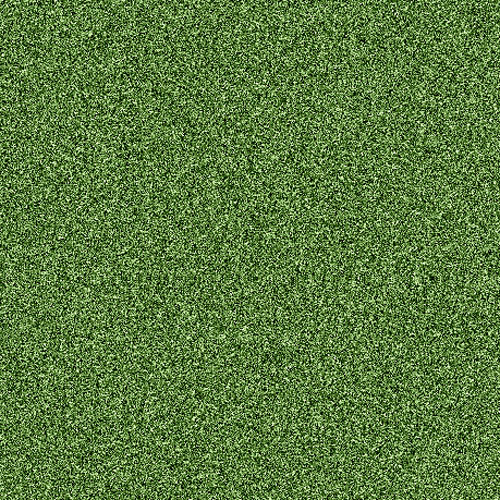
Rendez-vous dans Menu > Filtre > Atténuation > Flou gaussien.


Maintenant nous allons lui donner l'effet final, allez dans Menu > Filtre > Esthétique > Soufflerie

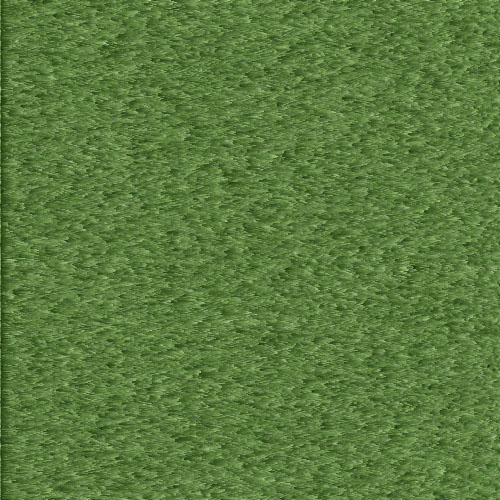
Nous allons lui appliquez le même effet mais avant il faut faire une rotation de 90°, pour le faire allez dans Menu > Edition > Transformation > Rotation 90° Horaire.

Puis allez dans Menu > Filtre > Esthétique > Soufflerie.
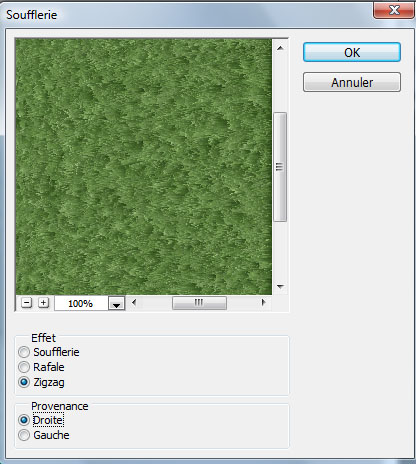

Maintenant allez dans Menu > Image > Réglages > Niveaux


Créez un nouveau calque, prenez l'outil pinceau (B), choisissez la forme "craie de 60 pixels" et dessinez deux rectangles comme ceci.


Puis allez dans Menu > Filtre > Bruit > Ajout de bruit.


Rendez-vous dans les options de fusion


Maintenant tapez votre texte et répétez les mêmes étapes avec ce dernier

Ensuite sélectionnez les trois calques, le texte, les rectangles et la texture d'herbe puis fusionnez-les (Ctrl+E).
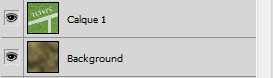
Ajoutez un masque de fusion sur le calque que vous avez obtenue en allant dans Menu > Calque > Masque de fusion > Tout faire apparaitre

Mettez vous sur le masque de fusion, prenez l'outil pinceau (B), avec différentes formes grunges et dessinez dessus pour masquer des parties du calque et laissez apparaitre celui du dessous qui représente la terre, pour obtenir ceci.
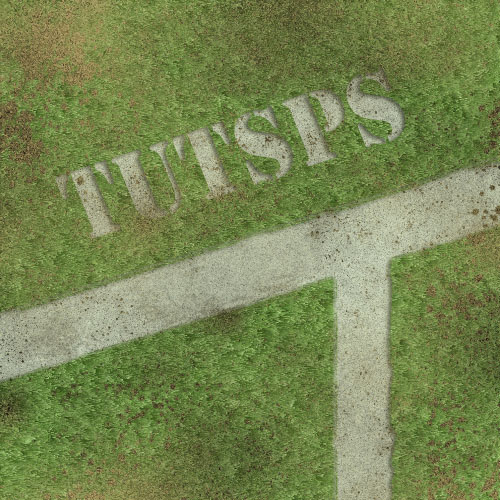
Pour finir créez un nouveau calque et remplissez le avec du blanc, puis allez dans Menu > Filtre > rendu > Eclairage
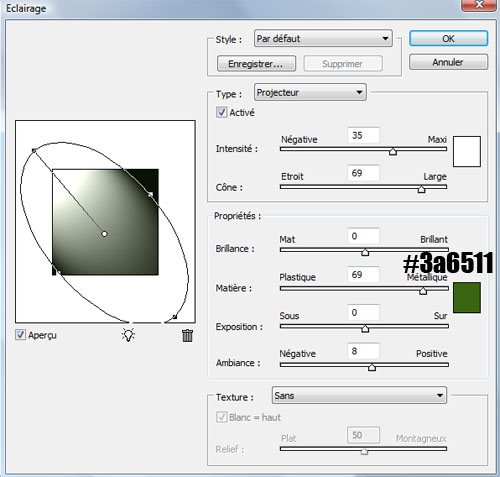

Changez son mode de fusion en Densité linéaire + et réduisez son opacité à 54%

Et voilà le résultat final

Liens original de ce tuto sur tutsps: ICI
Un grand à grafolog pour ce super tuto!
à grafolog pour ce super tuto!
Pour commencer ouvrez un nouveau document de 500x500 pixels résolution 72Dpi couleurs RVB8Bits.
Allez dans Menu > Filtre > Rendu > Nuage.

Ensuite allez dans Menu > Filtre > Bruit > Ajout de bruit


Puis rendez-vous dans Menu > Filtre > Atténuation > Flou gaussien


Allez Dans Menu > Filtre > Contours > Effet pointilliste


Maintenant changez la teinte du calque en allant dans Menu > Image > Réglages > Teinte et saturation

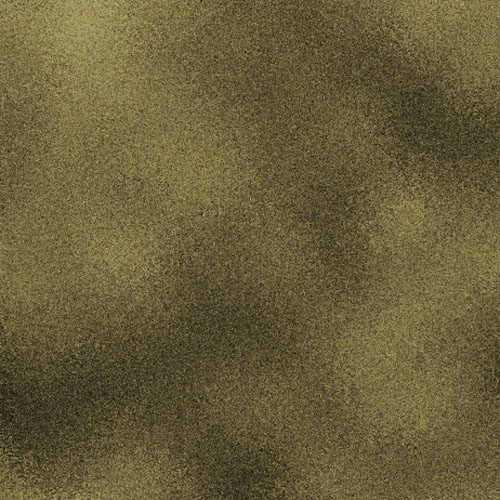
Ce que nous avons fait c'est ce qui va apparaitre en dessous de l'herbe et ça va donner un très beaux effet vers la fin, maintenant nous allons créer notre herbe pour le faire commencez par créer un nouveau calque (Ctrl+Shift+N), prenez l'outil pot de peinture (G) et remplissez-le avec la couleur verte #52782F

Puis allez dans Menu > Filtre > Bruit > Ajout de bruit.

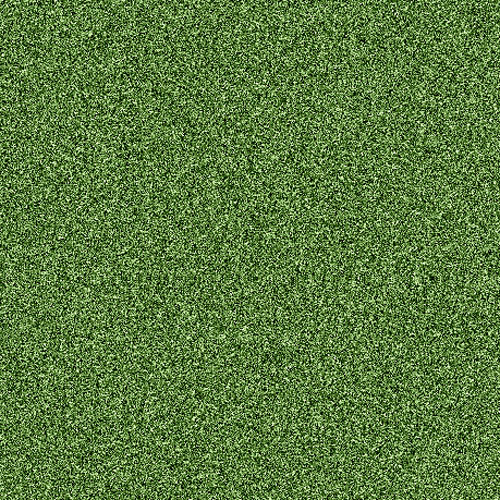
Rendez-vous dans Menu > Filtre > Atténuation > Flou gaussien.


Maintenant nous allons lui donner l'effet final, allez dans Menu > Filtre > Esthétique > Soufflerie

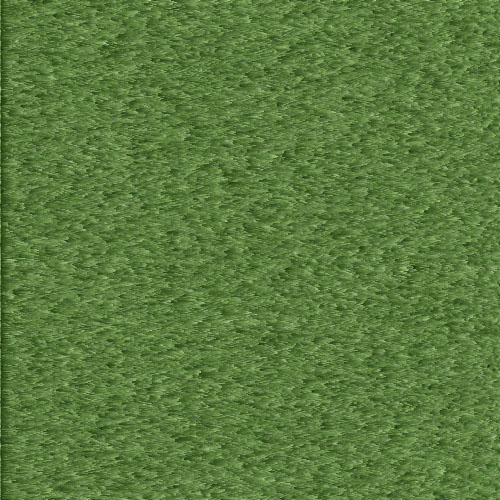
Nous allons lui appliquez le même effet mais avant il faut faire une rotation de 90°, pour le faire allez dans Menu > Edition > Transformation > Rotation 90° Horaire.

Puis allez dans Menu > Filtre > Esthétique > Soufflerie.
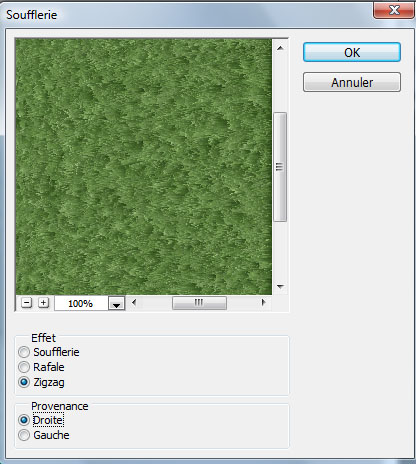

Maintenant allez dans Menu > Image > Réglages > Niveaux


Créez un nouveau calque, prenez l'outil pinceau (B), choisissez la forme "craie de 60 pixels" et dessinez deux rectangles comme ceci.


Puis allez dans Menu > Filtre > Bruit > Ajout de bruit.


Rendez-vous dans les options de fusion


Maintenant tapez votre texte et répétez les mêmes étapes avec ce dernier

Ensuite sélectionnez les trois calques, le texte, les rectangles et la texture d'herbe puis fusionnez-les (Ctrl+E).
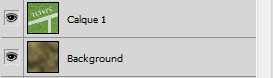
Ajoutez un masque de fusion sur le calque que vous avez obtenue en allant dans Menu > Calque > Masque de fusion > Tout faire apparaitre

Mettez vous sur le masque de fusion, prenez l'outil pinceau (B), avec différentes formes grunges et dessinez dessus pour masquer des parties du calque et laissez apparaitre celui du dessous qui représente la terre, pour obtenir ceci.
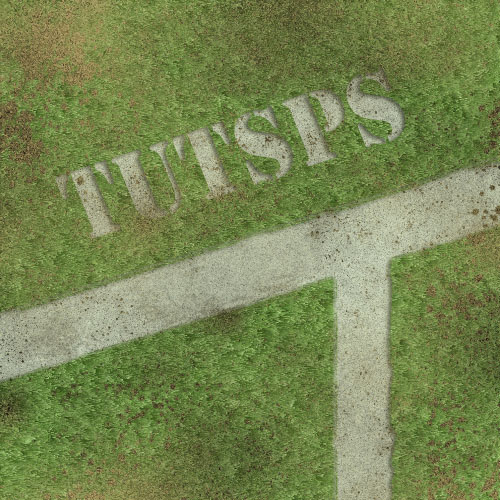
Pour finir créez un nouveau calque et remplissez le avec du blanc, puis allez dans Menu > Filtre > rendu > Eclairage
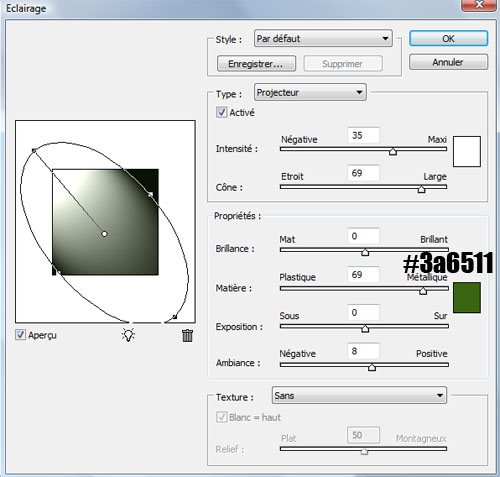

Changez son mode de fusion en Densité linéaire + et réduisez son opacité à 54%

Et voilà le résultat final

Liens original de ce tuto sur tutsps: ICI
Un grand
 à grafolog pour ce super tuto!
à grafolog pour ce super tuto!
Jeffix
- Messages : 82
Date d'inscription : 15/02/2011
Age : 42
Localisation : CLV 78
 Re: Créer une texture d'herbe impressionnante avec Photoshop
Re: Créer une texture d'herbe impressionnante avec Photoshop
Merci pour le partage, on ne sait jamais si je dois refaire le gazon chez moi 

dgarcia57- Junior

- Messages : 31
Date d'inscription : 17/02/2011
Age : 58
 Sujets similaires
Sujets similaires» Créer un Halo avec Photoshop
» Créer une sphère 3D surréaliste avec Photoshop Cs5
» Créer un effet métallique sur texte avec Photoshop
» Les effets 3D sur texte avec Photoshop et Illustrator
» [REGLES] tutoriels Photoshop
» Créer une sphère 3D surréaliste avec Photoshop Cs5
» Créer un effet métallique sur texte avec Photoshop
» Les effets 3D sur texte avec Photoshop et Illustrator
» [REGLES] tutoriels Photoshop
kira'art :: Tutoriels :: Tutos Photoshop
Page 1 sur 1
Permission de ce forum:
Vous ne pouvez pas répondre aux sujets dans ce forum|
|
|





